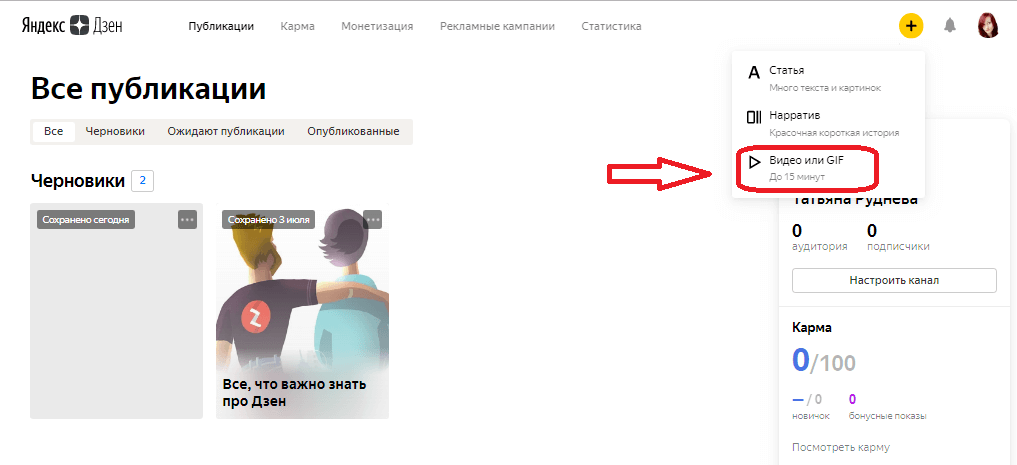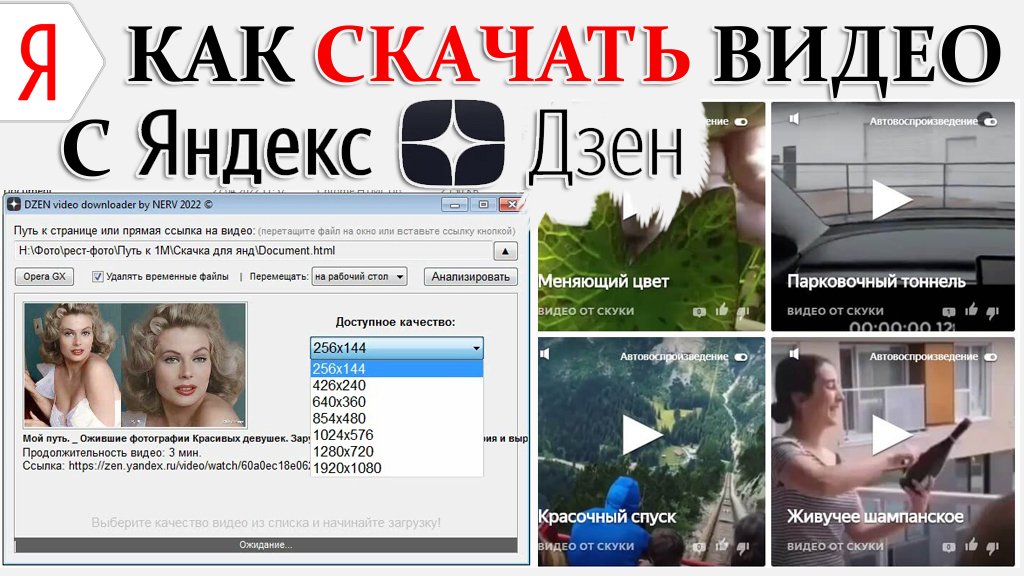Содержание
Как загрузить видео в Яндекс.Дзен: вставить в статью, опубликовать на канале
Мы уже писали про работу в Яндекс.Дзен: выложить статью или опубликовать ссылку, теперь разберёмся как выложить видео на свой канал.
Из сегодняшней статьи вы узнаете основные технические требования к видео: размер, формат, длину. Получите пошаговую инструкцию, как добавить видео на канал Яндекс.Дзен с телефона или компьютера, и как его удалить.
Реклама: 2Vtzqxi7Yrq
Читайте также: Монетизация канала в Яндекс.Дзен
Технические требования к видео в Дзене: размер, формат, разрешение
К видеоконтенту в Яндекс.Дзен предъявляется ряд технический требований:
- поддерживаемые форматы – MP4, MPEG, MPG, AVI, OGM, WMV, ASX, MOV, M4V, FLV, WebM;
- размер – до 10 ГБ;
- высота видео – от 400 пикс.
- максимальное разрешение – 1280х720;
- длительность – до 1 часа;
- частота – не более 60 кадров/с;
- количество видеодорожек – 1;
- количество аудиодорожек – 1;
- максимальное число каналов в аудиодорожке – 2;
- аудиокодеки – AAC, MP3, Vorbis;
- одновременная загрузка – до 20 роликов.

Примечание 1. Если блог используется для заработка, длительность роликов не должна быть менее 120 секунд, в противном случае будут отключены рекламные блоки.
Примечание 2. Ограничение для длины вертикальных роликов с соотношением сторон 9:16, снятых при помощи мобильного устройства: от 5 секунд до 2 минут.
Технически доступна загрузка роликов с любой ориентацией: вертикальных, горизонтальных и квадратных. Но следует помнить, что при публикации на канале их формат автоматически корректируется – происходит обрезка под карточку платформы. При трансляции в ленте ширина ролика подстраивается под установленные стандарты, из-за чего пропорции горизонтальных видео могут искажаться. Края вертикальных роликов при загрузке автоматически урезаются, потому полностью видеоконтент будет виден только после его запуска. Чтобы этого не происходило, при профессиональном ведении блога рекомендуется публиковать не прямоугольные, а квадратные видео.
На Яндекс.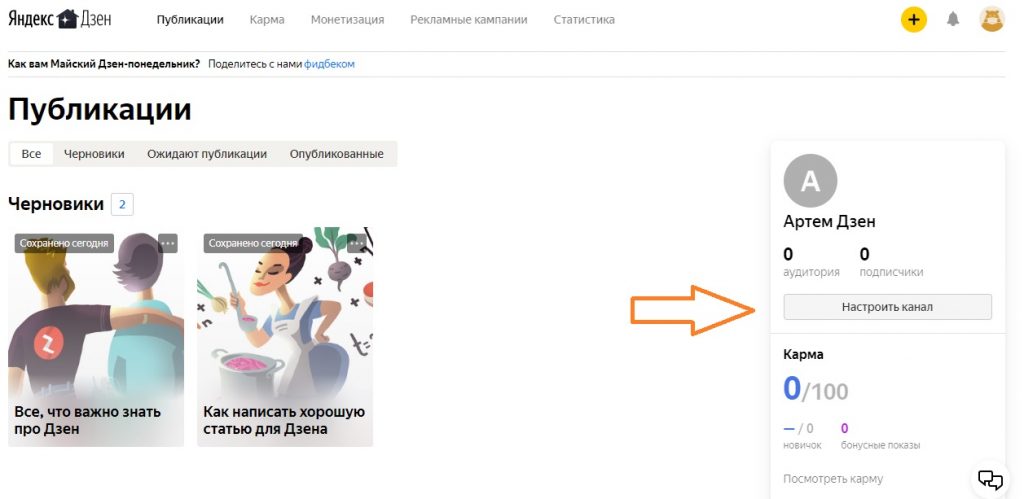 Дзен существует запрет на публикацию сцен насилия, роликов порнографического характера и материалов, нарушающих авторские права – фильмов, трейлеров, ТВ-передач, обзоров игр и т. д.
Дзен существует запрет на публикацию сцен насилия, роликов порнографического характера и материалов, нарушающих авторские права – фильмов, трейлеров, ТВ-передач, обзоров игр и т. д.
Публикация чужих видео, даже с упоминанием автора, не приветствуется: канал должен наполняться преимущественно уникальным контентом. Платформа проверяет все выложенные материалы, включая видео, на уникальность и выявляет случаи нарушений авторских прав.
Еще одно важное требование сервиса: видео, как и другие материалы, должны соответствовать тематике канала. Запрещено использовать фрагменты, не соответствующие выбранному направлению, с целью привлечь внимание пользователя и расширить аудиторию (кликбейт) – подобные манипуляции расцениваются как намеренное введение пользователя в заблуждение ради увеличения трафика.
Это интересно: Как посмотреть статистику канала в Дзене
Как загрузить видео на канал в Яндекс.Дзен: пошаговая инструкция
Загружать видео можно как с компьютера, так и с мобильных устройств.
С компьютера
Алгоритм добавления видео на канал Яндекс.Дзен с компьютера:
Шаг 1. Зайти в редактор и в правой верхней части окна (слева от аватары) кликнуть на значок загрузки «+».
Шаг 2. В списке, предлагающем выбрать тип публикации, нажать на третий пункт – «Загрузить видео».
Шаг 3. Откроется окно «Публикация видео». Чтобы добавить ролик, нужно перетащить файл мышью или нажать кнопку «Выбрать видео».
Шаг 4. После начала загрузки видео в левой части увидим несколько блоков, в которых нужно сделать описание видео (краткое содержание), выбрать обложку (указать один из предложенных стоп-кадров либо загрузить свою картинку), добавить тэги и указать, кто может комментировать видео (все пользователи, только подписчики или никто).
Шаг 5. Видео можно опубликовать сразу, нажав кнопку «Опубликовать», либо запланировать публикацию на более поздний срок.
Шаг 6. После нажатия на кнопку «Опубликовать» видео появится в общем списке опубликованных материалов. В левой части списка отображаются значки видео, а в правой – их параметры: дата публикации, текущий статус и статистические данные: количество просмотров, показов в ленте, комментариев и лайков.
Сразу после загрузки ролика появляется статус «Ожидает публикации», по завершении проверки системой меняется на «Опубликовано».
При необходимости опубликованное видео можно отредактировать, нажав на три горизонтальные точки справа. Пункт «Отредактировать» позволяет вернуться к окну редактирования и внести необходимые изменения. Таким образом, вы можете изменить или добавить тэги, поменять заставку, исправить ошибки в описании.
Используя другие пункты открывшегося меню, можно посмотреть статистику по видео в развернутом виде, скопировать код видео для вставки на сторонних ресурсах, а также удалить видео, если его дальнейшее присутствие на канале по каким-то причинам нежелательно.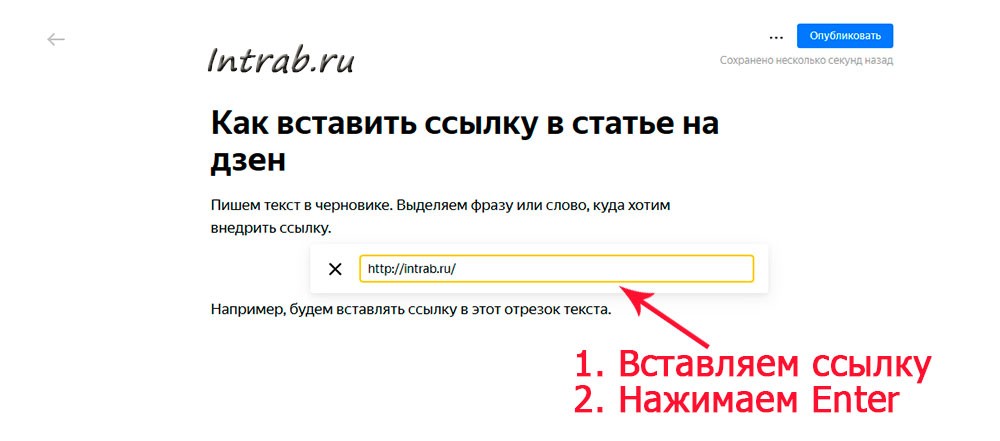
Публикация видео с телефона
Теперь рассмотрим загрузку видео с телефона. Алгоритм действий:
- Войти в студию Дзена.
- Нажать на пункт «Создать публикацию» или значок «+».
- Выбрать тип публикации «Загрузить видео».
- Выбрать источник загрузки видеоконтента. Существует возможность снять ролик на камеру и сразу же разместить его на канале, или загрузить ранее сохраненное видео.
- Пока видео загружается и обрабатывается, можно сделать описание к нему, поставить обложку (выбрать из предложенных вариантов или загрузить свое фото), добавить тэги и установить доступ к комментариям.
Как и в компьютерной версии, существует возможность опубликовать видео сразу или задать время публикации, передвинув ползунок вправо.
После нажатия на кнопку «Опубликовать» видео окажется в списке последних публикаций. Опубликованное видео попадает в ленту, где его смогут просматривать другие пользователи.
Как вставить видео в статью
Для вставки видео в статью найдите иконку в виде треугольных скобок и щёлкните по ней (значок отвечает за вставку внешнего кода).
Вставьте в поле ссылку или код на контент из Дзена, YouTube или ВКонтакте. В черновике видеоролик отобразится в виде стоп-кадра, но в ленте загрузится, как надо.
Как удалить видео
Чтобы удалить видео на компьютере: нажимаем на расположенные справа от него три вертикальные точки и выбираем пункт «Удалить» в открывшемся меню.
Затем подтверждаем действие – в окне запроса нажимаем кнопку «Удалить».
С телефона удаление происходит немного по-другому:
Заходим в «Студию блогера» и нажимаем на кнопку «Все публикации». С правой стороны от видео, подлежащего удалению, нажимаем на три горизонтальные точки. Затем в открывшемся нижнем меню выбираем пункт «Удалить».
В окне запроса подтверждаем удаление.
При выборе этого действия нужно помнить, что удаленные с канала видео восстановлению не подлежат.
Заключение
Видео пользуются высокой популярностью среди пользователей, потому их публикация способствует росту интереса к каналу и увеличению количества подписчиков. А если подключена монетизация, то это видео помогут не только раскрутить площадку, но и заработать.
При публикации роликов следует соблюдать требования сервиса и не пренебрегать возможностью их оптимизации. Оригинальные заголовки и описания, красочные заставки и правильно подобранные тэги помогут получить больше просмотров и привлечь на канал новых подписчиков.
Следует учитывать и такую особенность Яндекс.Дзена: загруженные видео отображаются в ленте и проигрываются автоматически без звука. Звуковое сопровождение видеоряда включается только когда пользователь откроет ролик для просмотра. Потому еще один из эффективных способов привлечения внимания зрителя – вставка субтитров, чтобы человек получал представление о содержимом ролика уже в момент его показа в ленте.
Полезные ссылки:
- Как закрепить публикацию на канале в Дзене
- 10 сервисов для накрутки подписчиков на канал Яндекс.
 Дзен
Дзен - Как сделать репост в Яндекс.Дзен
Сравнение онлайн-курсов
Перед тем, как купить любой курс, сравните условия от разных школ — стоимость обучения, скидки, длительность, есть ли программа трудоустройства.
Подобрать онлайн-курс >>
Реклама
Больше статей по теме:
РЕКОМЕНДУЕМ:
Реклама
НОВОСТИ
ОБЗОРЫ
СТАТЬИ
Реклама
Как добавить видео в Яндекс.Дзен. Формат, разрешение, размер и длина
Здравствуйте!
Мы уже писали про работу в Яндекс.Дзен: выложить статью или опубликовать ссылку, теперь разберёмся как выложить видео на свой канал.
Из сегодняшней статьи вы узнаете основные технические требования к видео: размер, формат, длину. Получите пошаговую инструкцию, как добавить видео на канал Яндекс.Дзен с телефона или компьютера, и как его удалить.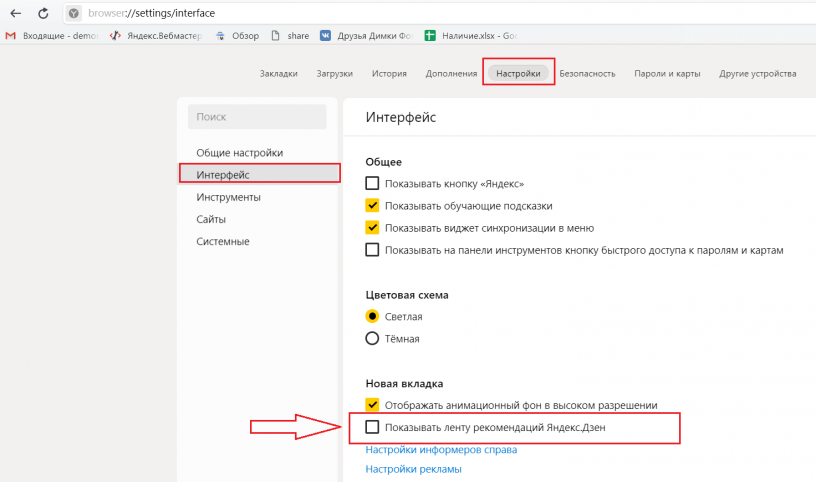
Читайте также: Монетизация канала в Яндекс.Дзен
Технические требования к видео в Дзене: размер, формат, разрешение
К видеоконтенту в Яндекс.Дзен предъявляется ряд технический требований:
- поддерживаемые форматы – MP4, MPEG, MPG, AVI, OGM, WMV, ASX, MOV, M4V, FLV, WebM;
- размер – до 10 ГБ;
- высота видео – от 400 пикс.
- максимальное разрешение – 1280х720;
- длительность – до 1 часа;
- частота – не более 60 кадров/с;
- количество видеодорожек – 1;
- количество аудиодорожек – 1;
- максимальное число каналов в аудиодорожке – 2;
- аудиокодеки – AAC, MP3, Vorbis;
- одновременная загрузка – до 20 роликов.
Примечание 1. Если блог используется для заработка, длительность роликов не должна быть менее 120 секунд, в противном случае будут отключены рекламные блоки.
Примечание 2. Ограничение для длины вертикальных роликов с соотношением сторон 9:16, снятых при помощи мобильного устройства: от 5 секунд до 2 минут..png)
Технически доступна загрузка роликов с любой ориентацией: вертикальных, горизонтальных и квадратных. Но следует помнить, что при публикации на канале их формат автоматически корректируется – происходит обрезка под карточку платформы. При трансляции в ленте ширина ролика подстраивается под установленные стандарты, из-за чего пропорции горизонтальных видео могут искажаться. Края вертикальных роликов при загрузке автоматически урезаются, потому полностью видеоконтент будет виден только после его запуска. Чтобы этого не происходило, при профессиональном ведении блога рекомендуется публиковать не прямоугольные, а квадратные видео.
На Яндекс.Дзен существует запрет на публикацию сцен насилия, роликов порнографического характера и материалов, нарушающих авторские права – фильмов, трейлеров, ТВ-передач, обзоров игр и т. д.
Публикация чужих видео, даже с упоминанием автора, не приветствуется: канал должен наполняться преимущественно уникальным контентом.
Платформа проверяет все выложенные материалы, включая видео, на уникальность и выявляет случаи нарушений авторских прав.
Еще одно важное требование сервиса: видео, как и другие материалы, должны соответствовать тематике канала.
Запрещено использовать фрагменты, не соответствующие выбранному направлению, с целью привлечь внимание пользователя и расширить аудиторию (кликбейт) – подобные манипуляции расцениваются как намеренное введение пользователя в заблуждение ради увеличения трафика.
Как загрузить видео на канал в Яндекс.Дзен: пошаговая инструкция
Загружать видео можно как с компьютера, так и с мобильных устройств.
С компьютера
Алгоритм добавления видео на канал Яндекс.Дзен с компьютера:
Шаг 1. Зайти в редактор и в правой верхней части окна (слева от аватары) кликнуть на значок загрузки «+».
Шаг 2. В списке, предлагающем выбрать тип публикации, нажать на третий пункт – «Загрузить видео».
Шаг 3. Откроется окно «Публикация видео». Чтобы добавить ролик, нужно перетащить файл мышью или нажать кнопку «Выбрать видео».
Шаг 4. После начала загрузки видео в левой части увидим несколько блоков, в которых нужно сделать описание видео (краткое содержание), выбрать обложку (указать один из предложенных стоп-кадров либо загрузить свою картинку), добавить тэги и указать, кто может комментировать видео (все пользователи, только подписчики или никто).
Шаг 5. Видео можно опубликовать сразу, нажав кнопку «Опубликовать», либо запланировать публикацию на более поздний срок.
Шаг 6. После нажатия на кнопку «Опубликовать» видео появится в общем списке опубликованных материалов. В левой части списка отображаются значки видео, а в правой – их параметры: дата публикации, текущий статус и статистические данные: количество просмотров, показов в ленте, комментариев и лайков.
Сразу после загрузки ролика появляется статус «Ожидает публикации», по завершении проверки системой меняется на «Опубликовано».
При необходимости опубликованное видео можно отредактировать, нажав на три горизонтальные точки справа. Пункт «Отредактировать» позволяет вернуться к окну редактирования и внести необходимые изменения. Таким образом, вы можете изменить или добавить тэги, поменять заставку, исправить ошибки в описании.
Пункт «Отредактировать» позволяет вернуться к окну редактирования и внести необходимые изменения. Таким образом, вы можете изменить или добавить тэги, поменять заставку, исправить ошибки в описании.
Используя другие пункты открывшегося меню, можно посмотреть статистику по видео в развернутом виде, скопировать код видео для вставки на сторонних ресурсах, а также удалить видео, если его дальнейшее присутствие на канале по каким-то причинам нежелательно.
Публикация видео с телефона
Теперь рассмотрим загрузку видео с телефона.
Алгоритм действий:
- Войти в студию Дзена.
- Нажать на пункт «Создать публикацию» или значок «+».
- Выбрать тип публикации «Загрузить видео».
- Выбрать источник загрузки видеоконтента. Существует возможность снять ролик на камеру и сразу же разместить его на канале, или загрузить ранее сохраненное видео.
- Пока видео загружается и обрабатывается, можно сделать описание к нему, поставить обложку (выбрать из предложенных вариантов или загрузить свое фото), добавить тэги и установить доступ к комментариям.

Как и в компьютерной версии, существует возможность опубликовать видео сразу или задать время публикации, передвинув ползунок вправо.
После нажатия на кнопку «Опубликовать» видео окажется в списке последних публикаций. Опубликованное видео попадает в ленту, где его смогут просматривать другие пользователи.
Как вставить видео в статью
Для вставки видео в статью найдите иконку в виде треугольных скобок и щёлкните по ней (значок отвечает за вставку внешнего кода).
Вставьте в поле ссылку или код на контент из Дзена, YouTube или ВКонтакте. В черновике видеоролик отобразится в виде стоп-кадра, но в ленте загрузится, как надо.
Как удалить видео
Чтобы удалить видео на компьютере: нажимаем на расположенные справа от него три вертикальные точки и выбираем пункт «Удалить» в открывшемся меню.
Затем подтверждаем действие – в окне запроса нажимаем кнопку «Удалить».
С телефона удаление происходит немного по-другому:
Заходим в «Студию блогера» и нажимаем на кнопку «Все публикации». С правой стороны от видео, подлежащего удалению, нажимаем на три горизонтальные точки. Затем в открывшемся нижнем меню выбираем пункт «Удалить».
С правой стороны от видео, подлежащего удалению, нажимаем на три горизонтальные точки. Затем в открывшемся нижнем меню выбираем пункт «Удалить».
В окне запроса подтверждаем удаление.
При выборе этого действия нужно помнить, что удаленные с канала видео восстановлению не подлежат.
Заключение
Видео пользуются высокой популярностью среди пользователей, потому их публикация способствует росту интереса к каналу и увеличению количества подписчиков. А если подключена монетизация, то это видео помогут не только раскрутить площадку, но и заработать.
При публикации роликов следует соблюдать требования сервиса и не пренебрегать возможностью их оптимизации. Оригинальные заголовки и описания, красочные заставки и правильно подобранные тэги помогут получить больше просмотров и привлечь на канал новых подписчиков.
Следует учитывать и такую особенность Яндекс.Дзена: загруженные видео отображаются в ленте и проигрываются автоматически без звука. Звуковое сопровождение видеоряда включается только когда пользователь откроет ролик для просмотра. Потому еще один из эффективных способов привлечения внимания зрителя – вставка субтитров, чтобы человек получал представление о содержимом ролика уже в момент его показа в ленте.
Звуковое сопровождение видеоряда включается только когда пользователь откроет ролик для просмотра. Потому еще один из эффективных способов привлечения внимания зрителя – вставка субтитров, чтобы человек получал представление о содержимом ролика уже в момент его показа в ленте.
До скорого!
Как создавать, делиться и оптимизировать видео в Instagram
Каждый день Instagram насчитывает более 500 миллионов активных пользователей, что делает его идеальной платформой для роста и привлечения внимания общественности. Новые функции Instagram, такие как ролики и обновленные инструменты в историях, помогли многим пользователям увеличить охват платформы.
Благодаря новым функциям видео пользователи все больше привязываются к платформе. В настоящее время « практические руководства » учебники являются самой популярной темой видеоконтента в Instagram. Это помогает людям узнавать новые вещи в течение нескольких минут. Платформа также позволяет своим пользователям создавать видеоролики, которые выглядят в четыре раза больше, чем изображения на странице исследования.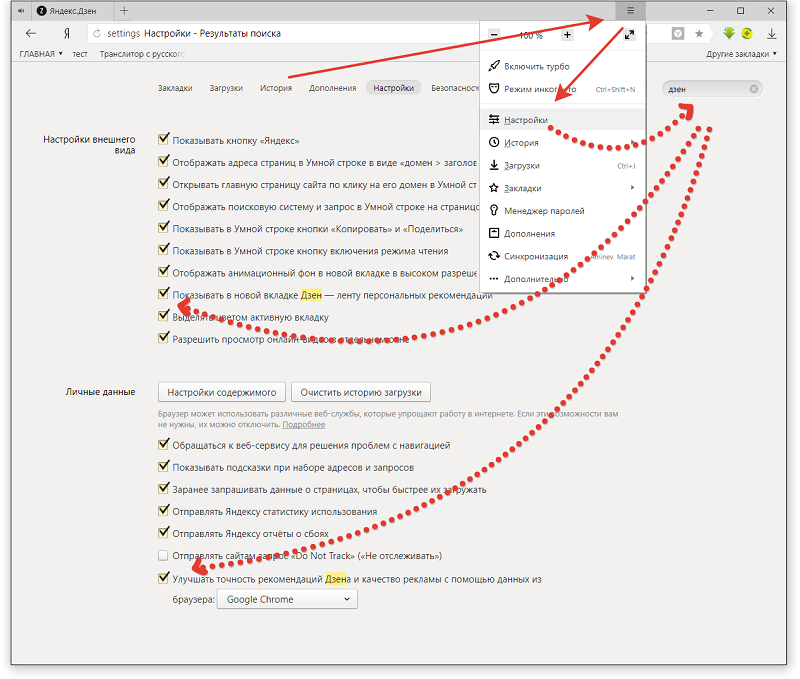 Существует множество способов, позволяющих создавать, делиться и оптимизировать видео в Instagram. Вот некоторые из наиболее эффективных методов и приемов для улучшения ваших видео в Instagram.
Существует множество способов, позволяющих создавать, делиться и оптимизировать видео в Instagram. Вот некоторые из наиболее эффективных методов и приемов для улучшения ваших видео в Instagram.
Создание видео в Instagram в несколько кликов:
Вы должны создавать видео в Instagram, которые доставят вашим зрителям развлечение и вау-фактор, которые они ищут на платформе. Проявив немного творчества, вы сможете продвигать свой бренд и сделать свою ленту яркой.
Выполните следующие шаги, чтобы сделать интересное видео:
- Откройте камеру платформы. Вы можете найти множество фильтров в нижней правой части экрана и выбрать любой фильтр в соответствии с вашими предпочтениями.
- Когда вы будете готовы снимать видео, вы можете нажать на белый круг внизу. (нажмите и удерживайте кружок, чтобы начать запись, и отпустите, когда захотите остановить запись).
- Когда вы закончите с видео, вы можете отредактировать его перед сохранением на телефоне с помощью инструментов Instagram.

- Убедитесь, что вы правильно отредактировали видео, иначе вам, возможно, придется переснять видео для точного редактирования.
Какой длины может быть видео в Instagram (в обычном посте, историях, видео в прямом эфире и на IGTV)
Существует множество типов видеоформатов, которые платформа предоставляет своим пользователям. Но ограничение по времени видеоформата варьируется. На платформе есть пять типов форматов, в которые пользователи могут загружать свои видео.
В обычном посте
Если создатель видео в Instagram хочет загрузить видео в свою ленту в Instagram, оно будет отображаться как его обычное изображение. Если вы хотите загрузить его в ленту как обычный пост, вы должны загрузить видео или записать видео, которое меньше или ровно 60 секунд. Если у вас есть видео продолжительностью более 60 секунд, вам нужно выбрать часть видео, которую вы хотели бы загрузить в свою ленту как обычную публикацию.
Вы можете напрямую снимать видео либо в ландшафтном режиме, либо в квадратном, либо по вертикали, чтобы получить соответствующее соотношение сторон. Если вы не снимали или не снимали видео ни в одном из этих кадров, возможно, вам придется вырезать часть исходной структуры, чтобы загрузить видео в ленту. Вы должны соблюдать ограничение по времени в 1 минуту; в противном случае вам, возможно, придется загрузить видео на свой IGTV. Вы можете отредактировать видео, чтобы сделать его одной минутой, используя любое приложение для редактирования видео, например in-shot или VLLO.
Если вы не снимали или не снимали видео ни в одном из этих кадров, возможно, вам придется вырезать часть исходной структуры, чтобы загрузить видео в ленту. Вы должны соблюдать ограничение по времени в 1 минуту; в противном случае вам, возможно, придется загрузить видео на свой IGTV. Вы можете отредактировать видео, чтобы сделать его одной минутой, используя любое приложение для редактирования видео, например in-shot или VLLO.
Посмотреть этот пост в Instagram
Истории
Это лучший способ поделиться небольшой частью своего дня с друзьями и подписчиками, не публикуя их в своей ленте. Видео и фотографии, которые вы решите загрузить в историю, исчезнут через 24 часа.
Видео в Stories может длиться не более 15 секунд, но есть лазейка. Если вам нужен пост продолжительностью более 15 секунд, вы можете сделать это видео, но Instagram автоматически разделит его на два сегмента, а затем загрузит сразу.
Вы можете без проблем загрузить видео, если оно вертикальное или в портретной рамке. Рекомендуется сохранить кадр в портретной форме, чтобы получить соответствующий аспект соотношения сторон. Вы можете снять видео продолжительностью до 15 секунд и отпустить белый кружок, чтобы остановить запись. Если у вас есть предварительно записанное видео, вы можете отредактировать его в любом приложении для редактирования видео.
Видео в прямом эфире Instagram
Пользователи платформы могут создавать видео в прямом эфире продолжительностью до 60 минут. Если вы закончите свой лимит времени до того, как закончите, вы можете снова начать новую прямую трансляцию.
Вы можете сохранить свои прямые трансляции, чтобы ваши подписчики могли посмотреть их позже, выбрав функцию повторного просмотра в настройках.
Вы не можете редактировать видео прямой трансляции; это зависит от того, как долго вы прожили с аудиторией в приложении.
Видео на IGTV
В настоящее время видео на IGTV являются форумом приложения для загрузки наиболее расширенного видео.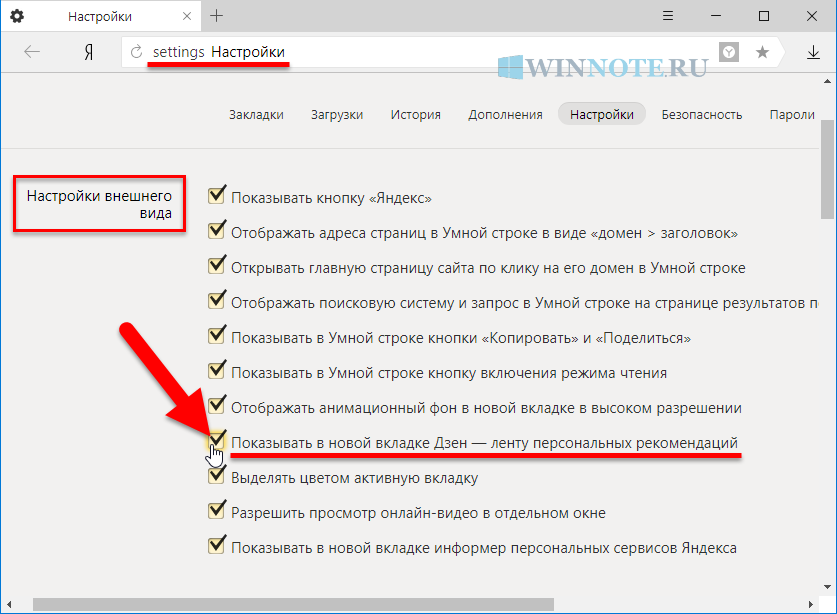 Если вы являетесь пользователем с меньшим количеством подписчиков, вы можете загружать видео на 10 минут, а если ваша учетная запись подтверждена, вы можете загружать видео на срок до 60 минут. Это может помочь вам подробно объяснить свой контент вашим подписчикам, создав IGTV для Instagram.
Если вы являетесь пользователем с меньшим количеством подписчиков, вы можете загружать видео на 10 минут, а если ваша учетная запись подтверждена, вы можете загружать видео на срок до 60 минут. Это может помочь вам подробно объяснить свой контент вашим подписчикам, создав IGTV для Instagram.
Чтобы ваши подписчики хорошо видели ваш контент, вам следует снимать видео в портретном режиме. Но, как правило, вы также можете размещать видео вертикально, если хотите. Для сохранения временных рамок IGTV вы можете вырезать некоторые части видео, если они превышают ограничение по времени.
Посмотреть этот пост в Instagram
Инструменты для работы с видеоконтентом
Существует множество инструментов для работы с видеоконтентом для вашего бизнес-аккаунта в Instagram. Вот лучшие инструменты и методы для работы с вашим видеоконтентом.
1. Фоторедактор Instasize + видео
Этот инструмент поможет вам сделать видео и изображения идеального размера для загрузки на вашу страницу.
2. Лента Instagram WD
Она проста в использовании и позволяет вам привлекать пользователей и ленты Instagram на основе хэштегов за несколько кликов.
3. Boomerang
Это функция в приложении Instagram, которая помогает создавать уникальные видео с помощью фильтров.
4. Фильтры Insta
Они являются частью встроенного инструмента Instagram, который появляется каждый раз, когда вы открываете камеру Instagram. На боковой стороне камеры есть 25 фильтров, но чтобы изучить больше фильтров, вы можете просмотреть страницу исследования в конце 25 фильтров.
Репост (ретрансляция) в Instagram и создание своего бренда
Научившись репостить и редактировать свои посты в Instagram, вы сможете максимально эффективно работать на платформе. Например, вы можете сделать репост своего поста о клиентах, которые довольны вашими услугами.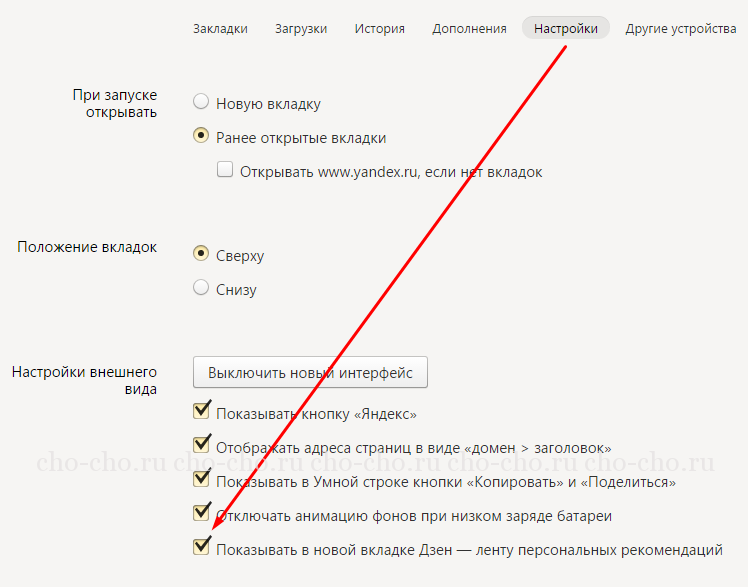 Когда новые зрители увидят ваш бренд, они укрепят доверие к вашей компании, посмотрев отзывы других клиентов.
Когда новые зрители увидят ваш бренд, они укрепят доверие к вашей компании, посмотрев отзывы других клиентов.
Начните планировать и размещать свои посты не только в Instagram, но и в других социальных сетях, таких как Facebook, Twitter и т. д., чтобы у вас была более широкая аудитория для продвижения своих товаров и услуг.
Выполните следующие действия, чтобы помочь вам перепрограммировать Instagram и создать свой бренд:
- Найдите публикацию, которую вы хотите перепрограммировать.
- Нажмите на значок бумажного самолетика, чтобы перепрограммировать.
- После этого появится возможность перепрограммировать его либо в ваших историях, либо отправить в другие учетные записи в виде личных сообщений.
- Вы можете выбрать любой вариант перепрограммирования.
Существует множество способов реграммирования, например, вручную сделать скриншот публикации и опубликовать его в своей учетной записи для использования в других приложениях, таких как Sprout Social, для реграммирования.
Публикация видео YouTube в Instagram
Вы можете опубликовать любое видео YouTube в Instagram, выполнив следующие действия:
- Загрузите видео с YouTube
- Отредактируйте и преобразуйте видео в соответствии с требованиями приложения к видео
- Сохраните видео на свое устройство
- Загрузите видео как обычно
Ютуберы часто размещают свои видео YouTube в Instagram, чтобы продвигать свой канал и увеличивать количество подписчиков и зрителей на своем канале YouTube.
Заключение
Instagram — отличная платформа, которая поможет вам привлечь потенциальных клиентов для вашей компании или бренда. Это также может помочь вам в развитии и распространении вашего бренда и репутации по всему миру. На платформе нет ограничений, которые помешают вам расти и встречаться с огромной аудиторией.
Дзен Видео | Список компасов
- Премиум-подписчик
-
Получите неограниченный доступ к нашей исследовательской базе данных, включая исследования, помеченные как
Премиум-контент -
Получите неограниченный доступ к нашему списку статей Insights, включая статьи
помечен как премиум-контент -
Отрасли и технологии трека
-
Получайте новости о ваших любимых стартапах, основателях и инвесторах
-
Сохраните содержимое для дальнейшего использования
-
Выделите контент и сохраните его как свои заметки или поделитесь с друзьями в социальных сетях.

СМИ -
Подарочные статьи — делитесь с друзьями до 10 статей (исследований и статей) в месяц.
-
Получайте персонализированную рассылку с тщательно отобранным контентом
-
Скачать контент в формате PDF
-
Слушайте аудио статьи на ходу
-
Получайте эксклюзивные приглашения на мероприятия
-
Воспользуйтесь эксклюзивными скидками на другие продукты и услуги CompassList.

-
Оставляйте свои комментарии
-
Поделитесь нашим контентом с друзьями в социальных сетях и по электронной почте
- Базовый подписчик
-
Получите ограниченный доступ к исследовательской базе данных и списку статей Insights.



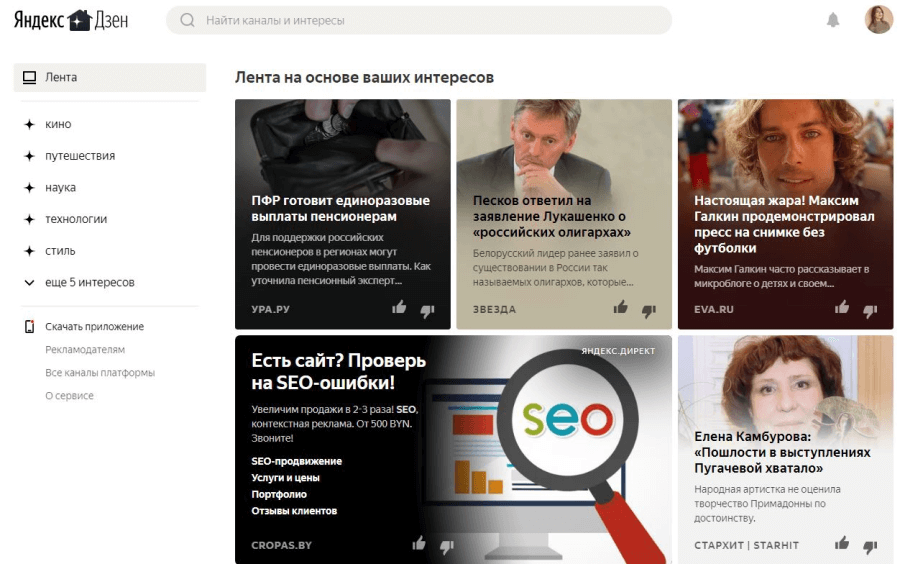 Дзен
Дзен